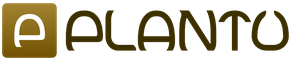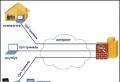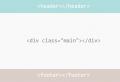Kako povezati internetno omrežje. Povezava računalnika z internetom prek lokalnega omrežja
Povezovanje prenosnika z internetom je mogoče izvesti na več načinov. Lahko je omrežni kabel, wi-fi usmerjevalnik, omrežna kartica ali povezava z drugim računalnikom. Oglejmo si podrobneje vsako od možnosti.
Možnost 1: Povežite se prek Wi-Fi.
Morda je to najlažji način za povezavo. Skoraj vsak sodoben prenosnik je opremljen z modulom Wi-Fi. Če se znajdete v območju pokritosti enega od omrežij, naredite naslednje:
- aktivirajte modul Wi-Fi;
- pojdite na Start - Povezava in s seznama izberite Brezžična omrežna povezava;
- določimo omrežje, na katerega se želimo povezati;
- če je zaščiten, morate pri skrbniku preveriti geslo;
- po tem boste dobili popoln dostop do omrežja.
Če iz nekega razloga nimate modula Wi-Fi, si kupite odstranljiv USB adapter.
Možnost 2. USB modem.
 Takšni modemi so v zadnjem času zelo priljubljeni, saj omogočajo enostaven dostop do interneta v vsakem trenutku. Takšna povezava prenosnika z internetom je možna le, če je dobra pokritost in ustrezen tarifni načrt. Če obstaja velika želja, potem lahko najdete ponudnika, ki ponuja mobilni internet skupaj z 3G modemom.
Takšni modemi so v zadnjem času zelo priljubljeni, saj omogočajo enostaven dostop do interneta v vsakem trenutku. Takšna povezava prenosnika z internetom je možna le, če je dobra pokritost in ustrezen tarifni načrt. Če obstaja velika želja, potem lahko najdete ponudnika, ki ponuja mobilni internet skupaj z 3G modemom.
Postopek povezave se lahko razlikuje. Obstajajo ponudniki, ki zagotavljajo brezplačno prilagajanje lastnih storitev. V nekaterih primerih obstajajo posebni programi, ki samodejno namestijo gonilnike v računalnik. Ne smemo pa izključiti, da boste morali potrebne nastavitve narediti ročno. Takole bo:
- vstavite modem v vrata USB vašega prenosnika;
- se strinjate z namestitvijo in licenčno pogodbo;
- pritisnite gumb "Dokončaj";
- vnesite PIN kodo s kartice SIM;
- povezava je ustvarjena.
Nekatere podrobnosti o tem, kako vklopiti internet na prenosnem računalniku, se lahko nekoliko razlikujejo glede na izbranega ponudnika.
Možnost 3. Omrežni kabel.
 Prenosni računalnik je mogoče povezati z omrežjem na starinski način, z omrežnim kablom (kot v primeru običajnega osebnega računalnika). V tem primeru je treba kabel priključiti v ustrezen konektor na omrežni plošči.
Prenosni računalnik je mogoče povezati z omrežjem na starinski način, z omrežnim kablom (kot v primeru običajnega osebnega računalnika). V tem primeru je treba kabel priključiti v ustrezen konektor na omrežni plošči.
Vaš OS bo samodejno zaznal lokalno omrežje. Z enim samim klikom miške se vzpostavi povezava (če je potrebno, vnesite prijavo in geslo).
Možnost 4. Uporaba računalnika, ki je povezan z internetom.
Če vam ta možnost ustreza, potem prej kako povezati internet z prenosnikom z uporabo osebnega računalnika se morate odločiti za sam način povezave. Lahko bi bilo:
- brezžična povezava;
- omrežni kabel.
 Najprej morate razmisliti o možnosti z omrežnim kablom. Za to potrebujete računalnik s konfiguriranim internetom in dve omrežni kartici. S pomočjo prve plošče se povežemo v omrežje. Drugi mora biti konfiguriran za domače omrežje. Nastavimo IP, na primer 192.168.45, nato omrežno masko - 222.222.222.0 in DNS (navede ponudnik). Podajte naslov IP prve plošče kot prehod. V lastnostih povezave potrdite polje »Dovoli drugim, da uporabljajo to internetno povezavo«.
Najprej morate razmisliti o možnosti z omrežnim kablom. Za to potrebujete računalnik s konfiguriranim internetom in dve omrežni kartici. S pomočjo prve plošče se povežemo v omrežje. Drugi mora biti konfiguriran za domače omrežje. Nastavimo IP, na primer 192.168.45, nato omrežno masko - 222.222.222.0 in DNS (navede ponudnik). Podajte naslov IP prve plošče kot prehod. V lastnostih povezave potrdite polje »Dovoli drugim, da uporabljajo to internetno povezavo«.
V prenosnem računalniku bodo vse nastavitve enake, razen IP - na primer 192.168.44. V skladu s tem bo naslov druge plošče prehod, za nas je 192.168.45.
Ne smemo pozabiti, da je za dostop do interneta s prenosnika potrebno, da je računalnik nenehno vklopljen, in to je, kot vidite, zelo neprijetno. Edina alternativa je nakup usmerjevalnika.
Ne smete biti pozorni na dejstvo, da se nekatere nastavitve zdijo preveč zapletene. Ko ugotovite, kako vsaj enkrat povezati internet s prenosnikom, se bo vse to spremenilo. Čestitam! Zdaj poznate več rešitev za svojo težavo hkrati.
Če želite izvedeti, kakšni načini povezovanja z internetom obstajajo, koliko približno stanejo in za kakšne namene so primerni, preberite spodnji članek.
Internet se je tako močno ukoreninil v našem vsakdanjem življenju, da si vsi ne morejo predstavljati, kako smo včasih brez njega! V velikem mestu praktično ni težav z dostopom do svetovnega spleta. Izbirajte med nizkocenovnimi žičnimi domačimi internetnimi storitvami z neomejenimi podatki in visokimi hitrostmi, odličnimi ponudbami za 3G in Wi-Max ali celo brezplačnimi dostopnimi točkami Wi-Fi.
Vendar pa tako obilo možnosti ni na voljo povsod. Težava z dostopom do interneta je še posebej pereča za prebivalce oddaljenih območij megastičnih mest in vasi, kamor nekoč ni bila pripeljana niti optična niti niti običajen telefonski kabel ...
Če se soočate s težavo pri izbiri vrste internetne povezave, vam bo naš članek pomagal ne le določiti, kako se povezati z internetom, ampak vam bo povedal tudi, koliko bo približno stalo, kar je pomembno v krizi!
Vrste in tarife internetne povezave
Najprej se morate odločiti, katere vrste internetne povezave obstajajo. Na splošno sta dve: stacionarni in mobilni. Fiksna povezava omogoča dostop do interneta na vašem domu ali blizu njega, medtem ko mobilna povezava omogoča organizacijo povezave kjerkoli, kjer je pokritost.
Običajno je fiksna povezava cenejša od mobilne povezave, hkrati pa zagotavlja hitrejši komunikacijski kanal. Vendar pa zahteva ločene žice, telefonsko linijo ali opremo za sprejem satelitskih ali radijskih signalov. Prednost mobilnega telefona je v tem, da lahko dostopate do interneta kjerkoli in niste »navezani« na nič.
Kar zadeva tarife, jih lahko razdelimo v naslednje kategorije:
- Neomejeno- Plačate fiksni znesek (v povprečju od 100 rubljev (50 UAH) in več) in dobite možnost dostopa do interneta brez omejitev glede količine prometa, vendar za določeno obdobje (običajno dan ali mesec) in z fiksno največjo hitrost.
- Plačilo za izrabljen promet- najstarejši način obračunavanja, ki se je pojavil v času klicne povezave in danes obstaja predvsem v segmentu mobilnega interneta. Za vsak uporabljen megabajt plačate fiksni znesek (od 5 rubljev / megabajt (2 UAH)). Znesek pri nekaterih ponudnikih se lahko razlikuje glede na čas dneva.
- Megabajtni paketi- pogosta možnost zaračunavanja mobilnega interneta, kjer za fiksni znesek (od 20 rubljev (10 UAH)) dobite na voljo dogovorjeno količino prometa. Po preteku dodeljenih megabajtov veljajo standardne cene na megabajt.
- Rok- Ta vrsta obračunavanja je redka. Gre za plačilo fiksnega zneska za neomejeno povezavo, ki vam je dodeljena za določeno obdobje (na primer uro ali dan). Na primer, operater MTS Ukrajina, ki ga uporabljam, ponuja dan neomejenega interneta za 5 UAH. (približno 13 rubljev).
In zdaj, ko že poznate vrste dostopa do interneta in cene, predlagam, da se podrobneje seznanite z vsako od tehnologij.
Klicna ali klicna povezava
Dial-Up iz angleščine lahko prevedemo približno kot "klicanje". Bistvo tega načina povezovanja z internetom je v tem, da s pomočjo telefonske linije, ki jo imamo, s posebno napravo – modemom, pokličemo iz računalnika na ponudnika (običajno PBX), ki aktivira komunikacijski kanal in se povežemo na splet. .
Za povezavo potrebujemo:
- Ločena telefonska linija (brez dvojčka) - mesečna naročnina približno 40 rubljev. (20 UAH) na mesec.
- modem. Zaradi odmiranja tehnologije lahko kupite rabljeno od 50 rubljev. (25 UAH).
Skupaj imamo novo povezavo za približno 200 rubljev (do 100 UAH).
Je precej poceni, vendar je kakovost takšne povezave po sodobnih standardih zelo slaba. Največja hitrost, s katero lahko dostopate do interneta, bo le okoli 56 kilobitov na sekundo (7 kilobajtov na sekundo). Hkrati je zaradi nestabilnosti telefonske povezave mogoče opaziti prekinitve signala ...
Tarififikacija te vrste povezave je običajno na megabajt in je v območju od 1 do 10 kopekov na megabajt. Tako vas bo na primer prenos 700 MB filma stal približno 7 - 70 rubljev! Zato je danes mogoče priporočiti Dial-Up le v skrajnih primerih, na primer za povezavo z omrežjem vaškega sveta N-sky s predvojnim telefonom :)
Internet prek telefonske linije ali DSL
Veliko bolj zaželena možnost za povezovanje z internetom prek zemeljskih komunikacijskih linij je tehnologija DSL (skrajšano angleško "Digital Subscriber Line" - "digitalna naročniška linija"):

Shema povezave je tukaj podobna prejšnji, vendar je razlika v hitrosti ogromna: najmanjša hitrost povezave DSL je 128 Kbps, standardna pa od 1 Mbps. in višje! Ta razlika je posledica dejstva, da Dial-Up uporablja stare analogne telefonske centrale, storitve DSL pa zagotavljajo nove digitalne telefonske centrale.
Nove PBX lahko uporabljajo veliko večjo pasovno širino podatkov. Poleg tega pri uporabi povezave DSL vaša telefonska linija ne bo zasedena, ker se internetni signali prenašajo na drugačni (višji) frekvenci od frekvence analognega telefonskega signala.
Kaj potrebujemo za povezavo DSL:
- Ločena telefonska linija (možno z dvojčkom) - mesečna naročnina približno 40 rubljev. (20 UAH) na mesec.
- Modem - od 400 rubljev. (180 UAH). Vendar pa lahko pridete do akcije, kot je "Modem za 1 UAH." ob sklenitvi pogodbe s telefonskim podjetjem za enoletno uporabo njihovih storitev.
- Kabli in potrošni material (razdelilnik vtičnic, konektorji itd.) - do 100 rubljev.
- Za podpisovanje papirjev so lahko dodatni stroški (še posebej, če imate telefon seznanjen s sosedi).
Skupno nas bo povezava z internetom z uporabo DSL stala približno 600 rubljev (250 UAH). Temu znesku je običajno vredno prišteti še eno plačilo za en mesec povezave vnaprej v okviru tarife, ki ste jo izbrali.
V obliki DSL povezave dobimo dokaj stabilen, hiter in neomejen dostop do interneta. Naročnina za njegovo uporabo je odvisna od izbrane največje hitrosti povezave, ki je omejena na strani PBX. Za mesec megabitnega interneta boste plačali približno 150 - 200 rubljev (80 - 100 UAH).
Zakupljeni vod in kabelski priključek
Glavni konkurent digitalnih telefonskih central pri zagotavljanju storitev internetne povezave v velikih mestih so ponudniki kabelske televizije in lastniki velikih lokalnih omrežij:

Običajno takšne pisarne zagotavljajo internet z enako hitrostjo kot PBX, vendar za nekoliko manjši znesek. Na primer, trenutno uporabljam 2 Mbps povezavo. za 80 grivna na mesec (približno 215 rubljev), medtem ko lokalna telefonska postaja ponuja podobno neomejeno za 110 grivna (skoraj 300 rubljev).
Glede stroškov povezave tukaj ni vse tako preprosto in je odvisno od ponudnika. Na splošno obstajata dve možnosti: ali za povezavo ne potrebujete nič drugega kot navaden omrežni kabel ali pa morate kupiti dodaten modem, zasnovan za sprejemanje signala prek televizijskega kabla.
Če živite v stanovanjski hiši, potem najverjetneje lahko uporabite prvo možnost. V stolpnicah ponudniki običajno namestijo enega ali več lastnih modemov za celotno hišo in nekaj vozlišč, na katera se stanovalci lahko povežejo preko navadnega.
Za povezavo v zasebnem sektorju se ob prisotnosti televizijskega kabla uporablja poseben modem, ki stane od 1.500 rubljev (600 UAH) in več ...
Tako se lahko najnižji skupni stroški povezave s kabelskim internetom ali zakupljeno linijo gibljejo od 200 rubljev. (stroški enega meseca storitve) do 1800 rubljev. (če je potrebno, kupite modem). Je pa po mojih subjektivnih ocenah kabelski internet veliko bolj stabilen kot isti DSL, zato je vreden svojega denarja. Ja, in mesečno vzdrževanje je cenejše ...
Radijski internet in Wi-Max
Pred tem smo razmislili o različnih možnostih fiksnih žičnih internetnih povezav. Vendar pa so v zadnjih letih napredovale tudi brezžične tehnologije. Ena izmed njih je tako imenovana radijska povezava, ki jo predstavljata tehnologiji Wi-Fi in WiMAX (aka 4G):

Bistvo tehnologije je, da se internetni signal brezžično prenaša v visokofrekvenčnem radijskem območju na bližnjih (Wi-Fi - do 500 metrov) in srednjem dosegu (WiMAX - do 5 km) razdaljah. Hkrati pasovna širina kanala doseže 100 Mbps.
Verjetno poznate Wi-Fi. Številne hiše imajo brezžične usmerjevalnike, ki distribuirajo fiksni internet v polmeru stanovanja. Dejansko je WiMAX isti Wi-Fi, vendar vam omogoča prenos signala na razdaljo več kilometrov.
Za sprejem radijskega signala bomo morda potrebovali različno opremo. Vse je odvisno od tega, kako daleč ste od ponudnikove oddajne antene. Na bližnjih razdaljah (v polmeru kilometra ali dveh) včasih lahko zadostuje navaden usmerjevalnik Wi-Fi (stane od 800 rubljev) ali modem WiMAX z vgrajeno anteno (od 1000 rubljev).
Na daljših razdaljah ne moremo brez zunanje antene (od 1200 rubljev), ki se običajno nahaja na balkonu ali strehi hiše v vidnem polju oddajne antene ponudnika. Takšno anteno je mogoče povezati z računalnikom prek posebnega adapterja USB (od 700 rubljev) ali istega modema WiMAX.
Ta vrsta povezave vam omogoča dostop do hitrega fiksnega interneta brez žic, vendar je njegova stabilnost lahko zelo daleč od idealne. Vse je odvisno od konkretnega ponudnika. Mimogrede, o ponudnikih ... Pokritost WiMAX je na voljo samo v velikih mestih, cene za neomejen internet pa nihajo v razponu od 500 do 1000 rubljev na mesec.
Mobilni internet 2G in 3G
Najbolj pogost in dostopen skoraj povsod, kjer je mobilna povezava, je mobilni internet:

Običajno ga je razdeliti na generacije (v angleščini "generation"), zato ima indekse 2G ali 3G. 2G internet deluje prek tehnologij GPRS in EDGE, ki omogočata prenos podatkov s hitrostjo okoli 128 Kbps. Hitrejše tehnologije tretje generacije UMTS, CDMA in HSDPA nam omogočajo sodobnejše megabitne kanale, a njihova distribucija še vedno pušča veliko želenega.
Za dostop do mobilnega interneta potrebujemo kartico SIM enega od mobilnih operaterjev, pa tudi poseben modem (od 600 rubljev), v katerega je ta kartica vstavljena, ali pametni telefon s 3G (in seveda, 2G) podporo, ki jo lahko povežemo z računalnikom preko kabla ali preko Wi-Fi.
Do danes je segment mobilnih internetnih storitev precej razvit, tako da lahko najdete različne tarife za vsak okus. Megabajtne pakete lahko kupite z znatnim popustom, če uporabljate internet samo za brskanje po spletnih mestih. Prav tako lahko poberete neomejeno po razmeroma ugodnih cenah (na primer megabitni 3G za 700 rubljev / mesec).
Za podeželske ali mestne prebivalce, ki so prisiljeni začasno ostati na podeželju, je mobilni internet morda najboljši način, da ostanejo na spletu.
Končno, najdražji, vendar na voljo skoraj povsod na svetu, je satelitski internet:

Njegovo bistvo je, da se prek satelitov poleg televizijskega signala prenašajo tudi podatki iz interneta. S sprejemnikom za dekodiranje (od 6.000 rubljev) in satelitsko anteno (od 4.000 rubljev) lahko prestrežemo internetni signal in s tem prenesemo datoteke.
Ta način dostopa do interneta ni popoln in se imenuje sky-phishing (iz angleškega "sky" - "nebo" in "fishing" - "ribolov") ali po našem mnenju preprosto "ribolov". Prednost "ribolov" je v tem, da lahko na primer prenesete filme, ki jih nekdo že prenaša z veliko hitrostjo. Slaba stran je nezmožnost, da bi vnaprej vedeli, kaj se prenaša. Vse, kar lahko storimo, je filtriranje prometa po vrsti podatkov.
Za normalen internet, ki temelji na satelitskem dostopu, morate kupiti dražjo opremo za dvosmerno komunikacijo s satelitom in skleniti sporazume z resnimi organizacijami, ki urejajo pravice do prenosa podatkov po satelitskih kanalih (takšen internet bo stal pri vsaj 9.000 na mesec) ali uporabite hibridne rešitve.
Hibridni satelitski internet dobimo, če uporabljamo satelitsko povezavo za sprejemanje podatkov ter za zahtevo ali oddajanje katere koli druge razpoložljive internetne povezave: na primer Dial-Up ali GPRS.
Takšne internetne povezave tudi ne moremo imenovati polnopravne, vendar je v krajih, ki so daleč od prednosti civilizacije, to morda edina metoda za pridobitev hitre (vsaj dohodne) povezave. In če ne upoštevate precej visokih stroškov opreme, cena enega meseca takega interneta ne bo tako visoka (odvisna je od količine podatkov, ki se prenašajo po zemeljskem kanalu).
ugotovitve
Torej, upoštevali smo vse možnosti in lahko izničimo majhen rezultat. In da bo bolj jasno, zberimo vse podatke v tabeli:
| Vrsta povezave | Hitrost | mobilnost | Stroški povezave | Cena na mesec / megabajt |
| poklicati | do 56 Kbps | - | od 200 rub. | od 1 kopeck/MB |
| DSL | od 128 Kbps in več | - | od 600 rubljev | od 100 rub. |
| od 512 Kbps in več | - | od 100 rub. | od 100 rub. | |
| Kabelski internet | od 512 Kbps in več | - | od 1600 rubljev. | od 100 rub. |
| WiMAX | od 1 Mbps in več | +/- | od 1000 rubljev. | od 10 rubljev/dan ali paket |
| GPRS | od 56 kbps do 256 kbps | + | od 700 rubljev (na modem) | |
| 3G | od 512 Kbps do 10 Mbps | + | od 800 rubljev. (na modem) | različne tarife ali od 2 RUB/MB |
| do 100 Mbps | - | od 10000 rubljev. | od 9000 rubljev/mesec ali odvisno od vrste stacionarnega omrežja |
Povezava z internetom danes ni problem. Bila bi želja in ... denar. V mestu lahko greste na splet za zelo simbolično plačilo (ali celo brezplačno, če se povežete na sosedov Wi-Fi :)). Toda v krajih, oddaljenih od velikih mest, so cene internetnih storitev še vedno "grizne".
V doglednem času bodo mobilni operaterji glede na opazovane trende še razširili pokritost omrežij 3G, kar bo omogočilo relativno poceni dostop do interneta kjerkoli. Medtem se bodo vsi, ki bodo želeli dostopati do svetovnega spleta na podeželju, morali sprijazniti s počasnim GPRS, ki je na voljo skoraj povsod.
P.S. Ta članek je dovoljeno prosto kopirati in citirati pod pogojem, da je navedena odprta aktivna povezava do vira in je ohranjeno avtorstvo Ruslana Tertyshnyja.
Pozdravljeni, dragi naročniki in gostje mojega bloga! V današnji številki vam bom povedal o značilnostih nastavitve interneta na mobilnem telefonu. Mobilni telefon je prvo improvizirano računalniško orodje, s katerim lahko oseba dostopa do interneta.
Če želite biti na spletu v družbenih omrežjih, brati novice, uporabljati navigator ali preverjati pošto, morate v telefonu nastaviti internetno povezavo. Vsi ne vedo, kako pravilno nastaviti internet na svojem telefonu. Internetna nastavitev je razdeljena na dve vrsti: samodejno in ročno. V tem članku bomo obravnavali vse možne možnosti za povezavo mobilne naprave z internetom.
Kako samodejno nastaviti internet na telefonu?
Eden najpreprostejših in najhitrejših načinov za povezavo telefona z internetom je, da pri mobilnem operaterju naročite storitev samodejne nastavitve. Možnost prejemanja nastavitev za dostop do interneta je brezplačna za vse razpoložljive ruske operaterje in ni odvisna od povezanega tarifnega načrta. Če želite prejeti samodejne nastavitve, morate s svojega mobilnega telefona poklicati klicni center in nato pustiti ustrezno zahtevo. Čez nekaj časa bo telefon prejel samodejne nastavitve za internet, uporabnik pa se bo moral strinjati z njihovo namestitvijo. Če želite to narediti, odprite sporočilo in nato izberite gumb »Nastavi nastavitve«. Ta metoda je ena izmed najbolj priljubljenih za povezavo telefona z internetom.
Obstajajo primeri, ko po prejemu samodejnih nastavitev na telefonu naprava ne more dostopati do omrežja. V tem primeru boste morali izvesti naslednje manipulacije:
- Prepričajte se, da je povezana ustrezna tarifa za dostop do interneta.
- Prepričajte se, da imate sredstva na svojem mobilnem računu.
- Prepričajte se, da so nastavitve nameščene na telefonu, za kar morate vsekakor klikniti na gumb "Nastavi nastavitve".
- Znova zaženite napravo.
Večina modelov telefonov Android morda ne podpira možnosti samodejne konfiguracije za mobilne operaterje. Številni takšni operaterji vključujejo: MTS, Life in Beeline. Če se vaša naprava kljub temu ne poveže z omrežjem, boste morali nastavitve ustvariti sami. Če želite to narediti, morate pri mobilnem operaterju naročiti nastavitve, za kar z računalnika obiščete uradno spletno stran, izpolnite zahtevana polja in nastavitve pošljete v telefon. Obstaja tudi način uporabe kratkih številk, ki jih morate poklicati z mobilnega telefona, ki ga želite povezati z internetom.
Za operaterja Life: pokličite *123*6#. Na številko 123 lahko pošljete tudi SMS z besedilom "INTERNET".
Za operaterja Beeline: morate poklicati ukaz *110*181#.
Za operaterja Megafon: morate poslati SMS s številko "1" na številko 5049.
Za operaterja MTS: obiščite uradno spletno stran ali sledite povezavi http://www.mts.ua/ru/online-services/settings#settings-auto. Tako bo storitev 3G povezana.
Pomembno je vedeti! Mnogi uporabniki prejmejo nastavitve samodejno na svoj telefon, ko je prva kartica SIM povezana.
Zdaj pa bodimo pozorni na ročne nastavitve za povezavo z internetom na telefonu za enega najbolj priljubljenih operaterjev v Rusiji - MTS.
Kako ročno nastaviti internet na telefonu?
Ročni način za vzpostavitev povezave za operaterja MTS
Mobilno podjetje MTS ponuja komunikacijske storitve ne samo v Rusiji, ampak tudi v državah, kot sta Belorusija in Ukrajina. Če se naprava ne more povezati z internetom s pridobivanjem samodejnih nastavitev, je treba izvesti naslednje manipulacije:
1. Pojdite v glavni meni v napravi Android.
2. Pojdite v meni »Nastavitve« in nato poiščite razdelek »Brezžična omrežja« ali »Mobilna omrežja«.

3. Po tem boste morali omogočiti funkcijo mobilnega interneta. To lahko storite tako, da zaklop premaknete v pravi položaj. Če te funkcije ne omogočite, se ne boste mogli povezati z omrežjem.

4. Po tem bo ponujen seznam mobilnih omrežij. Poiskati morate ustrezen internetni profil MTS ali ga ustvariti sami. Če želite to narediti, pojdite v razdelek »Dostopne točke« in nato s predlaganega seznama izberite ustrezen profil ali kliknite možnost za ustvarjanje nove dostopne točke. Spodnji posnetek zaslona prikazuje dostopne točke za povezavo z mobilnim omrežjem Kyivstar, vendar bodo te točke predstavljene na enak način pri namestitvi kartice SIM MTS.

4. Če morate ročno ustvariti dostopno točko, kliknite zgornji gumb in nato določite Ime - MTS, Uporabniško ime za prijavo - mts, Geslo - mts, pa tudi naslov priključne točke ali APN: internet.mts.ru. Vsi ostali parametri ostanejo nespremenjeni.

5. Po tem lahko začnete poskušati dostopati do interneta s pametnega telefona. Ročne nastavitve za operaterje, kot sta Beeline in Megafon, so skoraj enake, zato jih ni treba obravnavati ločeno. Če želite razjasniti naslov dostopne točke, se boste morali obrniti na operaterja.
Kako povezati 3G povezavo?
Če želite uporabljati hitri internet 3G, boste morali konfigurirati svojo napravo. Hkrati je pomembno, da bodite pozorni na tarife 3G in povežete ustrezno storitev, sicer bo uporaba interneta prerasla v ogromen odpadek.
Če želite nastaviti telefon za povezavo z omrežjem 3G za operaterje, kot sta MTS in Life, morate naročiti samodejne nastavitve. Če iz nekega razloga tega ne morete storiti, morate ročno ustvariti dostopno točko. Če želite to narediti, morate izvesti več naslednjih manipulacij:
- Kliknite na ploščo za izbiro omrežnega načina.
— Izberite element GSM/WCDMA.
Po tem zaprite okno z nastavitvami in nato znova zaženite pametni telefon. Po tem lahko na zaslonu pametnega telefona opazujete pojav hitre povezave s tehnologijo 3G.
Na nekaterih modernejših pametnih telefonih je treba nastaviti le prednostna omrežja: 2G, 3G ali 4G.

Zdaj se bo pametni telefon samodejno povezal z mobilnim internetom s tehnologijo 3G, razen če na vašem območju seveda obstaja takšna pokritost.

Značilnosti ročnih internetnih nastavitev operaterja Life
Razmislimo tudi o značilnostih ročne nastavitve dostopne točke do internetnega omrežja mobilnega operaterja Life. To je ukrajinski mobilni operater, ki zahteva posebno pozornost pri nastavitvah za internet. Če želite povezati mobilni internet na Life, morate izvesti naslednje manipulacije:
Gremo v nastavitve pametnega telefona, nato pa izberemo postavko »Mobilna omrežja« ali »Povezave«. Vse je odvisno od modela telefona in različice operacijskega sistema. V oknu, ki se odpre, izberite razdelek »Druga omrežja«.

V oknu, ki se odpre, izberite "Mobilna omrežja".

Potrdite polje poleg elementa "Mobilni podatki" in nato vnesite razdelek "Dostopne točke".

Po tem je izbran element za ustvarjanje nove dostopne točke.
V oknu, ki se odpre, se pomaknite navzdol in izberite dva elementa: Vrsta preverjanja pristnosti ali Vrsta preverjanja pristnosti in Vrsta dostopne točke ali Vrsta APN.
V prvem oknu morate izbrati način "PAP".

V okno z imenom "Vrsta dostopne točke" morate napisati besedilo z imenom "privzeto" in nato klikniti na potrditev.
Po tem lahko v meniju dostopne točke najdete novo točko, ki jo morate izbrati.
Po tem ponovno zaženite telefon in po vklopu preverite, ali je v nastavitvah omogočena funkcija načina prenosa podatkov. Nato lahko začnete uporabljati mobilni internet.
Zdaj, če želite dostopati do interneta s pametnega telefona, morate samo vklopiti ustrezen način »Mobilni internet«.

Če povzamemo današnji članek "kako nastaviti internet na telefonu", je treba dodati, da boste za dostop do interneta morali uporabiti tudi poseben brskalnik, ki ima enaka imena kot za računalnike. Ko odprete brskalnik, naj se domača stran samodejno naloži, kar kaže na prisotnost mobilnega interneta. Če ni interneta, se prepričajte, da telefon "uje" omrežje.
Danes je morda nemogoče najti družbeno aktivnega mladega prebivalca mesta, ki ne bi imel dostopa do svetovnega omrežja. V zadnjem času aktivno prevladuje brezžični Wi-Fi, a če imate raje stari dobri žični internet, ga ne bo težko povezati.
Povezava
Za povezavo z omrežjem morate najprej izbrati najprimernejšega operaterja.
Merila za izbiro ponudnika storitev:
- razpoložljivost dostopnih točk v bližini vašega doma;
- sprejemljivi stroški povezave;
- visoka hitrost komunikacije po dostopni ceni;
- učinkovitost tehnične podpore;
- drugi dejavniki (popusti, bonusi, posebne ponudbe itd.).
Mnogi ljudje izberejo Beeline kot ponudnika storitev (ponudnika). Mojster tehnične podpore bo lahko povezal žični internet s prenosnikom, potem ko boste pustili zahtevo po telefonu, na spletni strani ali v pisarni ponudnika.
Vsak prenosnik ima ob strani, zadaj ali spredaj posebno režo (luknjo) za omrežni kabel. Omrežna kartica je običajno že vgrajena v napravo. V režo se vstavi kabel, ki vodi do razdelilne naprave ali STIKALA, ki se nahaja v vhodu, na podstrešju hiše ali v sosednji hiši. Običajno gre več kablov od SWITCH do različnih naročnikov. Tako se ustvari lokalno računalniško omrežje, ki omogoča dostop do interneta na vseh prenosnih računalnikih, povezanih z njim.
Nastavitev
Toda povezava med internetom in prenosnikom ni dovolj za uživanje v neomejenih prednostih svetovnega spleta. Ko vstavite kabel v režo, morate konfigurirati. In če prvega dejanja ni mogoče izvesti samostojno, potem lahko tudi začetni uporabnik zlahka obvlada drugo.
Razmislite o osnovnih načelih na primeru nastavitve interneta Beeline v računalniku z operacijskim sistemom Windows7.
Postopek:
- kliknite gumb "Start" in pojdite na "Nadzorna plošča". V oknu, ki se prikaže, izberite "Omrežje in internet", nato kliknite "Center za omrežje in skupno rabo".

- Izberite Nastavi novo povezavo ali omrežje.

- Kliknite "Poveži se z delovnim mestom" in nato "Naprej".

- Izberite "Uporabi mojo internetno povezavo (VPN)"

- Na mestu, kjer morate vnesti internetni naslov, napišite tp.internet.beeline.ru in kjer morate vnesti ime cilja - Beeline. Nato morate potrditi polje poleg besed »Ne poveži zdaj, namestite samo za povezavo v prihodnosti« in kliknite »Naprej«.

- Nato vnesite svoje uporabniško ime in pripravite geslo, ki ga boste vnesli za povezavo z omrežjem.
- Ko je postopek končan, kliknite gumb Zapri in se vrnite v Center za omrežje in skupno rabo. Tam kliknite na element na levi strani zaslona "Spremeni nastavitve adapterja".

- Z desno tipko miške kliknite ustvarjeno povezavo Beeline, pojdite na "Lastnosti" in se prepričajte, da v naslovni vrstici strežnika vpn piše tp.internet.beeline.ru.
- Po tem pojdite na "Nastavitve" in počistite polje poleg "Omogoči domeno za prijavo v Windows".

- Pojdite na zavihek »Varnost« in razširite spustni seznam Vrsta VPN. V njem izberite L2TP IPSec VPN. Potrdite polje poleg CHAP Password Verification Protocol in kliknite V redu.

- Če želite vzpostaviti povezavo s spletom, kliknite bližnjico povezave Beeline in vnesite svojo prijavo z geslom.
Kot lahko vidite, nastavitev interneta Beeline na računalniku ni tako težka, zato imate resnično priložnost, da prihranite svoj denar in pridobite novo znanje. Samo poveljnik tehnične podpore, ki ima dostop do distribucijske opreme, lahko poveže žični internet, zato tega ne poskušajte storiti sami.
V zadnjih 10 letih je internet hitro vstopil v naša življenja in v vsak dom, kjer je računalnik.
Zdaj si ga niti en uporabnik, ki dela za računalnikom, ne more predstavljati brez internetne povezave. Navsezadnje lahko na internetu najdete skoraj vse. Glejte filme, športne oddaje, poslušajte glasbo, igrajte spletne igre. Poiščite potrebne informacije o kateri koli temi in jih prenesite.
Naročite vstopnice za vlak, letalo, koncert, športni dogodek, plačajte komunikacijske storitve, komunalne račune, kupite predmet, ki vam je všeč v spletni trgovini.
Z eno besedo, internet je zelo dobra in uporabna stvar. Zato je tako priljubljen.
Za povezavo računalnika z internetom morate imeti:
- nameščena omrežna kartica in gonilnik zanjo.
- Adsl modem, usmerjevalnik, dostopna točka itd.
- Ethernet kabel
- Kabel za priklop na telefonsko linijo RJ-45.
- cepilnik.
In kar je najpomembneje, storitev dostopa do interneta mora zagotoviti ponudnik.
Vse kable povežite z računalnikom in modemom v skladu z navodili.

Začnimo nastavitev omrežne kartice ininternetna povezava v sistemu Windows 7. Če želite to narediti, sledite tem korakom korak za korakom. Korak 1 . Kliknite Start in pojdite na Nadzorna plošča. Kliknite povezavo.

2. korak . Naprej kliknite na.

3. korak V levem meniju okna kliknite.

4. korak . Desni klik na ikonoLAN povezavain v meniju, ki se prikaže, izberite Lastnosti levi gumb miške.

5. korak . V oknu, ki se prikaže, kliknite z levim gumbom miške na elementRazličica internetnega protokola TCP/IPv4in kliknite na gumb Lastnosti .

6. korak Izberite element Uporabite naslednji naslov IP, in izpolnite polja, kot je prikazano na sliki. Naslovi zaZaželenoin Alternativne DNS strežnike, ki jih morate vzeti iz pogodbe za zagotavljanje internetnih storitev. Po tem pritisnite gumb v redu.

Nastavitev omrežne kartice je končana. Nato nadaljujemo z ustvarjanjem nove povezave.
Dokončano Korak 1 in 2. korak ponovno.

4. korak V novem oknu izberite možnost povezaveinternetne povezave. To je brezžična, hitra ali telefonska povezava z internetom. Kliknite za nadaljevanje Nadalje .

5. korak V oknu internetna povezava izberite Visoka hitrost (s PPPoe). Povezava preko DSL ali kabla, zahteva uporabniško ime in geslo.

6. korak . V naslednjem oknu morate vnestiinformacije, prejete od ponudnika internetnih storitev:
Uporabniško ime.
- Geslo.
- Ime povezave.
Vse te podatke bi morali dobiti ob sklenitvi pogodbe.
Označite poljeZapomni si to geslo.
Ti lahko omogočite drugim uporabnikom uporabo te povezavetako, da označite ustrezno polje.
Po pravilnem vnosu vseh podatkov kliknite na gumb Za priključitev.

7. korak . Povezavo je treba vzpostaviti po preverjanju uporabniškega imena in gesla. Po tem se prikaže okno, v katerem vas bo sistem o tem obvestilinternetna povezava pripravljena za uporabo. Za izhod pritisnite gumb Zapri .

Da bi povežite se z internetom, v oknu na desni strani okna kliknite povezavo. Nato dvakrat kliknite na ikonoVisoka hitrost povezave.

Da ne bi nenehno šli na nadzorno ploščo za povezavo z internetom, lahko ustvarite bližnjico na namizju. Če želite to narediti, z desno tipko miške kliknite ikono povezave in v kontekstnem meniju izberite Ustvarite oznako.